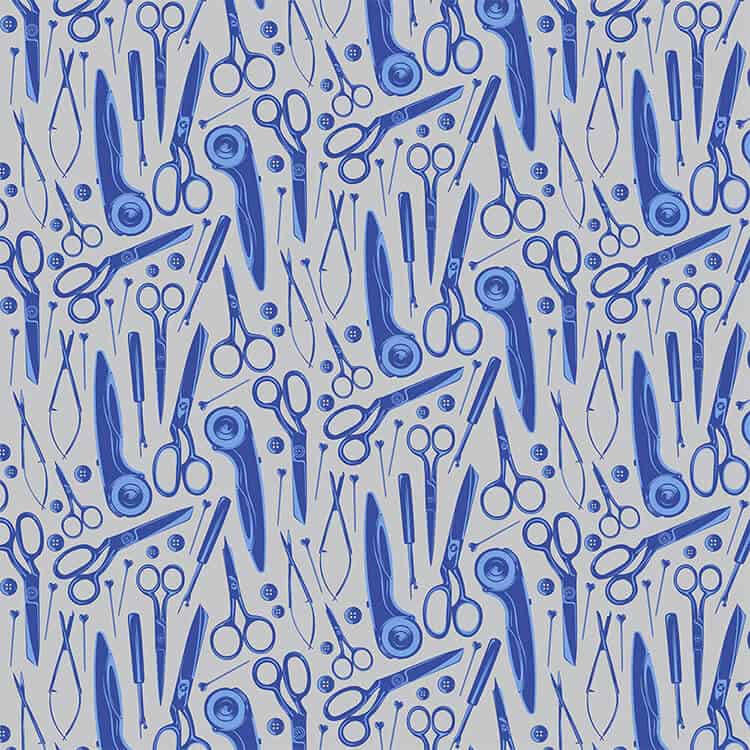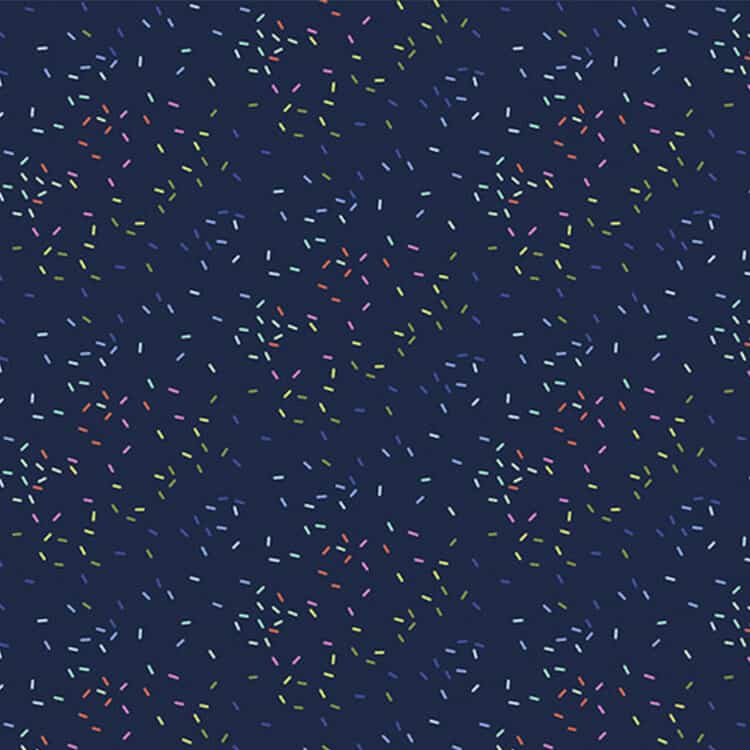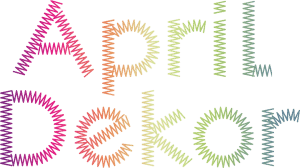
Dieser Teil der Website ist für Dich gedacht
Willkommen im April, Willkommen zu Hause!
Irgendwas muss Tula Pink da geahnt haben, als sie Ende März, zeitgleich mit dem Start des Lock Downs, ihre neue Stoffkollektion namens „Homemade“ auf den Markt gebracht hat. Sicherlich viele Monate vorher designt, aber das Timing war wirklich schon sehr besonders. Als hätte sie gewusst, dass wir alle die folgenden Wochen viel Zeit zu Hause verbringen und damit Zeit zum Nähen haben.
Dieser Monat steht für uns unter dem Moto „Nähen fürs Nähzimmer“. Die Stoffe und Webbänder der Serie sind so farbenfroh und mit vielen Details rund um Handarbeit und Nähmaschine bestückt.
Ich habe für diesen Monat drei Stoffe der Serie für Euch ausgesucht (die schönsten natürlich) und mit einem der herrlichsten Webbänder kombiniert, die ich je in Händen hatte.
Und wenn Du schon länger meinen Blog verfolgst, weißt Du sicher auch, dass ich bunte Stoffe am liebsten mit einem beigen Struktur-Stoff kombiniere. So leuchten die Farben gleich nochmal so schön.
April

Nadelkörbchen „kleiner James“
Die perfekte Lösung für die Aufbewahrung von Clips und Nadeln. Mit dem Nadelkissen auch super geeignet für die Aufbewahrung von Stecknadeln. Der kleine James kommt mit zwei Fächern

Nadelkörbchen „großer James“
Die perfekte Lösung für die Aufbewahrung von Clips und Nadeln. Mit dem Nadelkissen auch super geeignet für die Aufbewahrung von Stecknadeln. Der große James kommt mit drei Fächern

Instagram Sticker
Verschönere deine Story mit den „Das mach ich nachts“ Instagram Story Elements. Wir haben lange und intensiv an den Motiven gearbeitet um euch jetzt eine Riesenladung an Instagram Story Elements zur Verfügung zu stellen. Das Paket enthält über 200 Elemente.
Inhalt der April Box:

Webband mit Unterlage annähen:

1. Unterlage erstellen
Zuerst lege fest, wie breit der Streifen unter dem Webband sein soll. Bügle ihn ordentlich und schneide ihn dann auf die entsprechende Länge und Breite plus 2 cm zu.
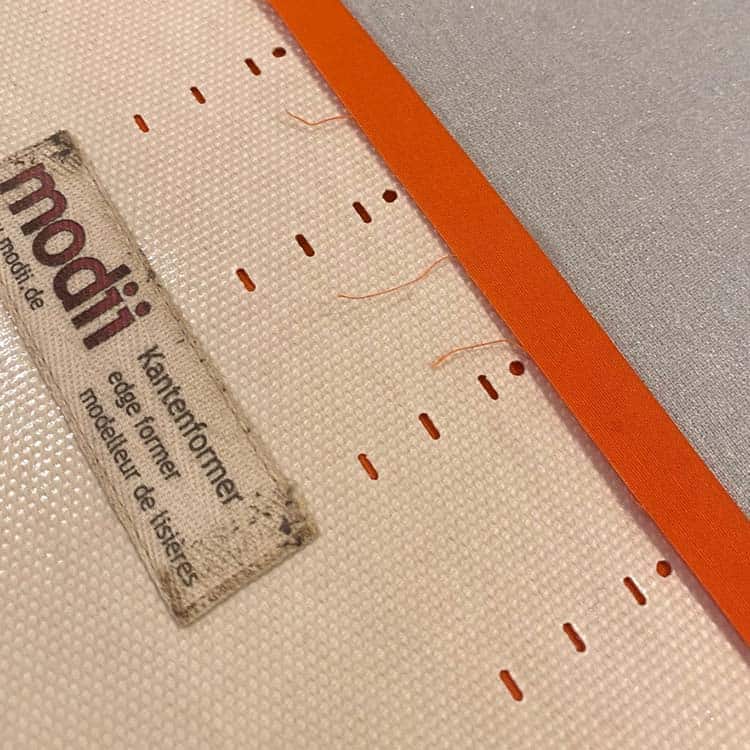
2. Umbügeln
Nun bügelst Du die Kanten oben und unten gerade einen cm um. Dabei kann eine Bügelhilfe wie diese ein tolles Werkzeug sein.

Alternative
Mit großer Stichlänge (z.B. 5.0) an den Bruchkanten einen Naht nähen, am Anfang und am Ende dabei nicht verriegeln, und nun an dieser Naht umschlagen und bügeln. Falls sich das Band kräuselt, kannst du den Faden ruhig reißen.

3. Hilfsfaden entfernen
Jetzt kannst Du den Faden einfach ziehen und hast eine gerade Umschlagkante gebügelt. Dieser Trick funktioniert übrigens auch sehr gut beim Umschlagen von (runden) Säumen.

4. Webband positionieren
Nun kannst Du das Webband mittig positionieren. Am besten geht das, indem Du einen Streifen Stylefix ganz gerade entlang der Mitte des Webband aufklebst.
Als schmaler Akzentstreifen wirkt es mehr wie eine Paspel.

5. Annähen
Nun knappkantig am Rand annähen. Achte auf passendes Garn, dann fällt Deine Naht später gar nicht auf. Und fertig ist Dein aufgenähtes Webband mit Stoffstreifen-Unterlage!
Instagram Sticker
In der bunten Mischung an Instagram Story Stickern findest Du alles, was Du für die perfekte Story benötigst. Zum Beispiel Rahmen, Nähutensilien, Grafische Elemente, Titel, und das alles farblich auf einander abgestimmt. Du kannst die Sticker ganz einfach in deiner Galerie in einem Album sichern und sie immer innerhalb wenigen Sekunden wieder finden kannst.
Instagram Sticker für das iPhone:
- Lade Dir die zip-Datei mit den Instagram Story Stickern herunter. Tipp: Solltest Du diesen Artikel im Instagram Browser geöffnet haben, öffne ihn am besten im Safari Browser, da es sonst eventuell Probleme mit dem Download gibt.
- Entpacke die Instagram Story Sticker auf Deinem iPhone. Neuere iOS-Versionen sollten die Datei automatisch extrahieren. Kann Deine iPhone-Version sie noch nicht entpacken, lade Dir eine App zum Entpacken herunter (z.B. Unzip oder Zip Viewer )
- Speicher die Instagram Story Sticker in Deinen Fotos. Lege dafür am besten einen eigenen Ordner z.B. mit dem Namen „Instagram Sticker“ an, um die kostenlosen Story Sticker direkt zu finden.
- Erstelle Deine Instagram Story und gehe in Deinen entsprechenden Foto-Ordner mit den Instagram Stickern. Wähle dort den gewünschten Instagram Sticker und klicke „Foto kopieren“.
- Gehe nun wieder in die Instagram App, in der nun die Meldung „Sticker hinzufügen“ erscheinen sollte, mit der Du den entsprechenden Instagram Story Sticker einfügen kannst. Erscheint diese Meldung nicht, kannst Du diesen Vorgang nochmal wiederholen oder einfach in die Aufnahmen klicken und den Sticker einfügen.
- Anschließend kannst Du auf Wunsch noch weitere Instagram Sticker einfügen und die Story Sticker wie gewünscht platzieren und anordnen.
Instagram Story Sticker für das Android:
- Lade Dir auch hier die zip-Datei mit den Instagram Stickern herunter.
- Schau, ob deine Android-Version die Datei schon selbst entpacken kann, ansonsten kannst Du auch hier eine App zum Entpacken runterladen. Zum Beispiel Unzip oder Zip Viewer.
- Installiere die App „Swiftkey“ mit der Du anschließend super einfach die Instagram Sticker in der Instagram Story einfügen kannst.
- Kreiere Deine Instagram Story und wähle in der Swiftkey-Tastatur das „Emoji-Symbol“ links unten und dann die Pinnadel und „Erstellen“. Anschließend kannst Du den entsprechenden Instagram Sticker aus Deiner Galerie auswählen.
- Füge den Instagram Story Sticker an die gewünschte Position in Deiner Story und skaliere oder drehe es gegebenenfalls. Natürlich kannst Du so auch weitere Instagram Sticker in die Story einfügen. Wurden sie einmal verwendet, kannst Du sie dort immer wieder auswählen.
Und das passt perfekt zu Deiner April-Box:
Ich freue mich sehr, dass Euch die Paintbrush Studio Stoffe so gut gefallen wie mir. Auch die passenden Garn-Sets zur März-Box sind bei Euch gut angekommen und deshalb habe ich für den April direkt passende Uni-Sets in den Farben der Stoffe und Webbänder zusammengestellt und auch ein Garnset ergänzt.
Und da das mintfarbende Webband nicht die einzige Schönheit der Kollektion ist, sind auch ein paar weitere in den Shop gewandert.
Das Schnittmuster zur Box nähen wir auch in diesem Monat für alle, die dabei sein wollen, gemeinsam. Alles Weitere dazu erfährst Du im Newsletter.
Und jetzt viel Freude beim Nähen und kombinieren!